Druckaufträge werden nicht in die Broschürenherstellungsablage weitergeleitet
Es gibt verschiedene Lösungen. Probieren Sie eine oder mehrere der folgenden Methoden aus:
Papier überprüfen
Vergewissern Sie sich, dass das Papier in ein 520-Blatt-Fach oder die Universalzuführung eingelegt ist. Wenn das Papier in die Universalzuführung eingelegt ist, stellen Sie sicher, dass es mit der kurzen Kante zuerst eingelegt wurde.
| Hinweis: Legen Sie kein Papier im Letter- oder A4-Format in die Universalzuführung ein. |
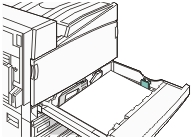
Ist das Letter- oder A4-Papier in ein 520-Blatt-Fach eingelegt?
Der Finisher akzeptiert kein Letter- oder A4-Papier aus der Universalzuführung. Legen Sie Papier im Letter-oder A4-Format an der kurzen Kante ausgerichtet in ein 520-Blatt-Fach ein.
Vergewissern Sie sich, dass das Papierformat von der Broschürenherstellungsablage (Ablage 2) unterstützt wird.
Verwenden Sie eines der folgenden von Ablage 2 unterstützten Papierformate: A3, A4, B4, Folio, Legal, Letter oder Tabloid (11 x 17 Zoll).
 .
. .
. , bis
, bis 